Açıklanan Photoshop Eylemleri: Projeler İçin Nasıl Kullanılır
Çeşitli / / February 11, 2022

İster sıkı bir bilgisayar kullanıcısı olun, ister sadece bir teknoloji acemi olun, şansınız
Photoshop'u kullan
bir noktada veya diğerinde.
Hem Mac hem de Windows için kullanılabilen bu harika görüntü düzenleme uygulaması, fotoğraflar veya görüntülerle çalışıyorsanız kullanacağınız en güçlü araçlardan biridir. Şimdi, Photoshop kullanıyorsanız, sahip olmak Bu uygulamanın en temiz işlevlerinden birinden nasıl yararlanılacağını bilmek için: Photoshop Eylemleri.
Size geçmiş bir girişte gösterdik basit bir Photoshop Eylemi nasıl oluşturulur Photoshop'un içinde. Ancak, çok az kullanıcının bildiği şey, Photoshop Eylemlerinin bağımsız dosyalar olarak yönetilebileceğidir ('atn' uzantısına sahiptirler). Kullanıcılar sadece kendilerininkini oluşturmakla kalmaz, aynı zamanda Hareketler diğer Photoshop kullanıcıları tarafından oluşturuldu, bu girişte tam olarak bunu öğreneceğiz.
Ama önce, Photoshop Eylemlerinin ne olduğuna dair birkaç temel bilgi.
Photoshop Eylemleri Nelerdir?
Özetle, Eylemler basitçe kaydetmenin bir yoludur.
komutlar Photoshop'ta bir "düzenleme efekti" oluşturmak için kullanılır, böylece bu komutları daha sonra kolayca yeniden uygulayabilirsiniz. Örneğin, bir fotoğrafa tek bir tıklamayla hoş bir "eski" efekt uygulamak için Photoshop'ta bir Eylem kullanabilir ve bu sayede süreçte çok zaman kazanabilirsiniz.Tamam, söyleniyor, sonunda Photoshop'ta eylemleri yükleme ve oynatma sürecinin tamamını inceleyelim.
Photoshop Eylemlerini Bulma ve Yükleme
Yapmanız gereken ilk şey, elbette, beğendiğiniz bir Aksiyon bulmaktır. Sadece web'de arama yaparak birçoğunu bulabilir ve genellikle birkaç Kb'den daha büyük olmadıkları için istediğiniz kadar alabilirsiniz.
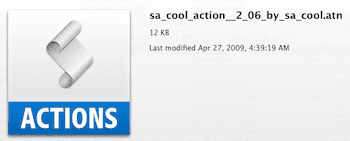
Bu örnek için, herhangi bir fotoğrafa gerçekten harika bir vintage görünüm uygulayan "sa cool 2.06" adlı bir Eylem kullanacağım.
Önemli Not: Eylemler (.atn dosyaları) platformlar arasında uyumludur, böylece aynı Eylem dosyasını Windows veya Mac için Photoshop'a yükleyebilirsiniz.
Bu Eylemi Photoshop'a yükleyebileceğiniz iki ana yol vardır.
Bunlardan ilki, Hareketler Photoshop içindeki klasör. Photoshop uygulama klasörünü açarak bulabilirsiniz ve ardından ön ayarlar Klasör. Bunu yaptıktan sonra, indirdiğiniz Eylemi oraya sürükleyin ve Photoshop'u yeniden başlatın.
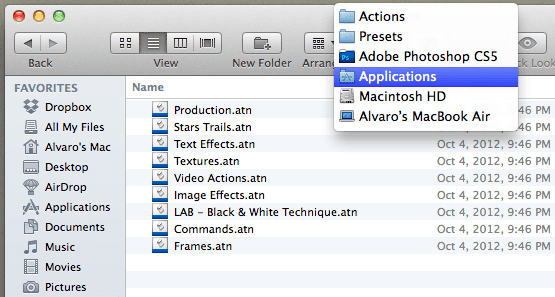
Bir Eylemi yüklemenin diğer yolu, onu doğrudan Photoshop'un kendisinden yapmaktır. Bunu yapmak için Photoshop'u açın ve pencere Ekranın üst kısmındaki menü. Oradan, seçin Hareketler Eylemler panelini açma seçeneği.
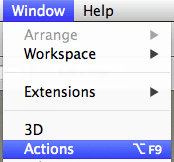
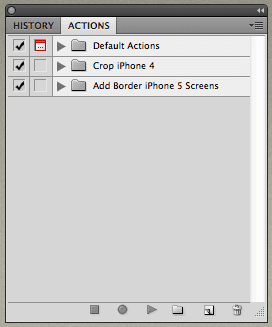
Bu panelde, sağ üstteki küçük oka tıklayın ve Eylemleri Yükle… seçenek. Ardından indirdiğiniz Eylemi bulun ve Eylemler listenize eklemek için üzerine çift tıklayın.

Photoshop Eylemlerini Kullanma
Hazır olduğunda, yüklediğiniz Photoshop Action'ı kullanmak oldukça basittir. Bunu yapmanın en kolay yolu etkinleştirmektir. Düğme Modu yukarıda belirtilen aynı seçenekler listesinden. Bu, o paneldeki tüm Eylemleri düğmelere dönüştürür, böylece bunları tek bir tıklamayla çalıştırabilirsiniz.
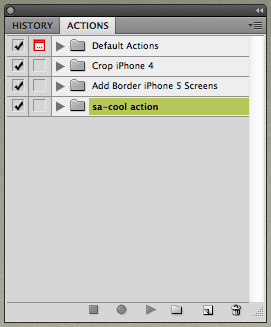
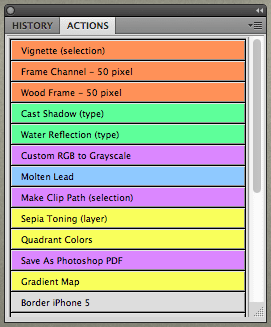
Alternatif olarak, Eylemleri şurada kullanmanıza izin verecek olan bu modu devre dışı bırakabilirsiniz. Düzenleme modu Bunun yerine. Bu, bir Eylem içindeki tüm komutları olduğu gibi görmenizi sağlayarak, istediğiniz herhangi bir düzenleme işlemini öğrenmenin güzel bir yoludur.
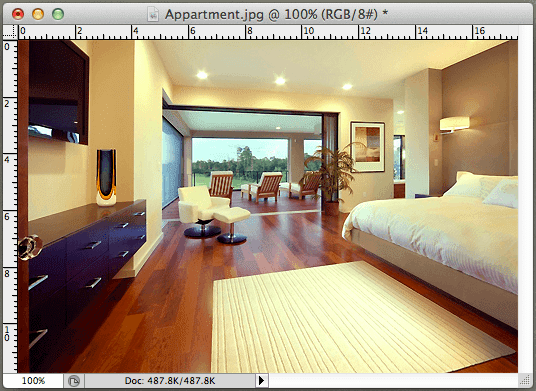

İşte aldın. Photoshop'u biraz sık kullanıyorsanız, Eylemler hakkında bilgi almaktan çekinmeyin. Tonlarca zaman kazanacak ve bu yeteneği kullanmayı öğreneceksiniz. düzenleme aracı Çok daha hızlı.
Son güncelleme 03 Şubat 2022
Yukarıdaki makale, Guiding Tech'i desteklemeye yardımcı olan bağlı kuruluş bağlantıları içerebilir. Ancak, editoryal bütünlüğümüzü etkilemez. İçerik tarafsız ve özgün kalır.



